Editare proiect¶
Vedeti si:
1. Setare initiala recomandata¶
Pentru proiectul predefinit, cu care a fost livrata centrala, primul pas recomandat este sa completati adresa de email pe care doriti sa primiti notificarile.
Pentru a aduga adresa de email, accesati: Settings/Projects:
- Accesati proiectul pentru a introduce adresa:

- In formularul de editare afisat completati campul Email:
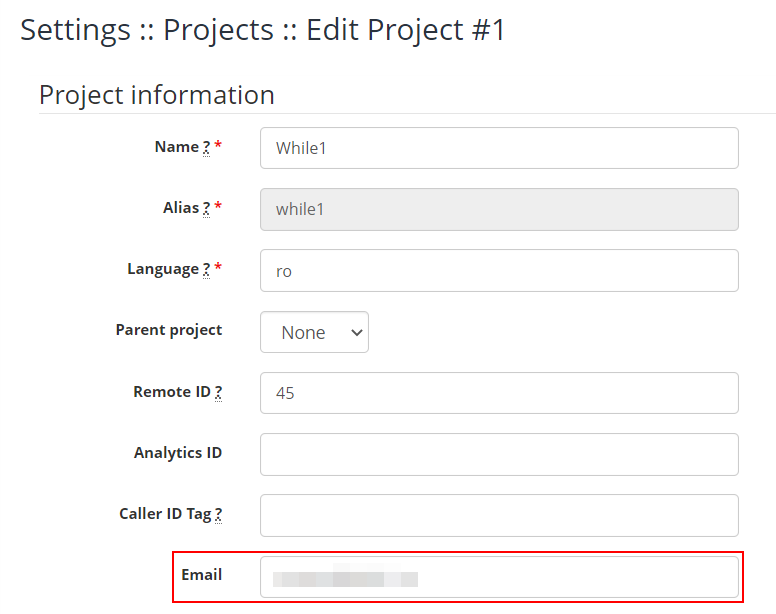
- Salvati informatia prin click pe butonul Update Project.
2. Alte setari (optional)¶
- Remote ID - ID-ul unic al proiectului, preluat dintr-o aplicatie externa (CRM, sistem de ticketing). Puteti lasa necompletat, fiind preluat aliasul proiectului.
- Analytics ID - in cazul in care doriti integrarea cu Google Analytics si trimiterea de date catre acesta, completati campul cu ID-ul preluat din Google Analytics;
ID-ul trebuie sa fie de forma UA-00000000-1.
Dupa validarea setarilor, trimiteti email catre support@while1.ro pentru activarea serviciului periodic! - Caller ID Tag - numele afisat agentului, in momentul intrarii unui apel, pentru a identifica proiectul
- Call queue retries - definiti, daca e cazul, numarul de incercari de a suna inapoi, daca exista apeluri pierdute in coada; completati cu 0 pentru a dezactiva optiunea
Atentie! Daca Call queue retries are valoarea 0 (disabled), apelurile ratate nu vor fi afisate in Home :: Missed calls si in Home :: Call queue.
- Max inbound channels - definiti numarul maxim de apeluri intrate simultan pentru acest proiect (canale de intrare rezervate); completati cu 0 pentru a dezactiva optiunea
- Use recording consent - bifati pentru a transmite apelantului mesajul de a apasa tasta 1 pentru acceptarea inregistrarii convorbirii sau tasta 9 pentru dezactivarea optiunii
- Monitor option - asigura complianta cu GDPR
- Skip 'Welcome' - bifati pentru a nu transmite mesajul/sunetul de Welcome
- Skip 'We are recording' - implicit bifata pentru a nu transmite mesajul We are recording
- Skip 'Enter queue' - bifati pentru a nu transmite mesajul Enter queue
- Welcome message - selectati din lista de fisiere audio mesajul de bun-venit pe care doriti sa il rulati pentru toate apelurile asociate proiectului
- Closed message - selectati din lista de fisiere audio mesajul pe care doriti sa il transmiteti pentru apelurile intrate in afara programului de lucru asociat proiectului
- Ops busy message - selectati din lista de fisiere audio mesajul pe care doriti sa il transmiteti in situatia in care toti operatorii sunt ocupati
- We are recording message - selectati din lista de fisiere audio, anuntul pe care doriti sa il transmiteti in situatia in care inregistrati convorbirea, iar apelantul trebuie sa-si dea acordul prin continuarea acesteia
- Enter queue message - selectati din lista de fisiere audio mesajul pe care doriti sa il transmiteti apelantului, in cazul in care este trimis intr-o coada
- Backend link - campul se completeaza pentru a permite deschiderea unui Pop-up fisa client, in momentul in care se raspunde unui apel intrat, identificand clientul dupa numarul de telefon de pe care a sunat; completati cu url-ul CRM-ului extern numai in situatia in care ati convenit cu reprezentantul While1 Voice pentru acest tip de comunicare intre CRM-ul propriu si aplicatia While1 Voice.
Url-ul introdus trebuie sa fie cel utilizat la cautarea uzuala dupa un numar de telefon al unui client in CRM-ul dumneavoastra, inlocuind in sintaxa numarul de telefon cu paramentrul %s astfel:
Ex. sintaxa pentru url: https://crm.com/contacts/search%s ; %s va fi inlocuit cu NumarApelant pentru a putea afisa pop-up-ul cu fisa de client agentului care a raspuns apelului
- Language - completati cu extensia numelui de domeniu aferent proiectului, in cazul in care aveti site-ul in limbi diferite
- Music on hold - completati conform indicatiilor din formular cu numele fisierului audio sau pe care l-ati incarcat in sectiunea PBX/Music on hold sau utilizati valoarea default pentru a folosi muzica implicita a centralei; se utilizeza pentru a personaliza muzica transmisa apelantului atunci cand acesta este pus in asteptare
Muzica implicita a centralei (default music on hold) poate fi ascultata apeland 668.
- Outbound Number = numarul de telefon pe care intentionati sa il utilizati pe post de identificator pentru apelurile de iesire asociate acestui proiect. Numarul se va afisa pe ecran apelatului. Acesta trebuie ales din pachetul de numere puse la dispozitie de furnizorul de telefonie.
Ex.: 021xxxxxxx/anonymous/random
3. Setari necesare integrarii centralei cu CRM-ul dumneavoastra (AGI connect type)¶
Cazul 1. Integrare prin extragerea informatiilor din DB¶
Cazul 2. Integrare prin Webservice¶
- Selectati REST API
- Alegeti API type: Generic
- Introduceti API URL (callerInfo) conform sintaxei exemplificate
- Introduceti API URL (sendEvent) pentru Trimitere Answer Events
- Introduceti extra parametri, daca e cazul, in campul API Params*
- Click Update Project
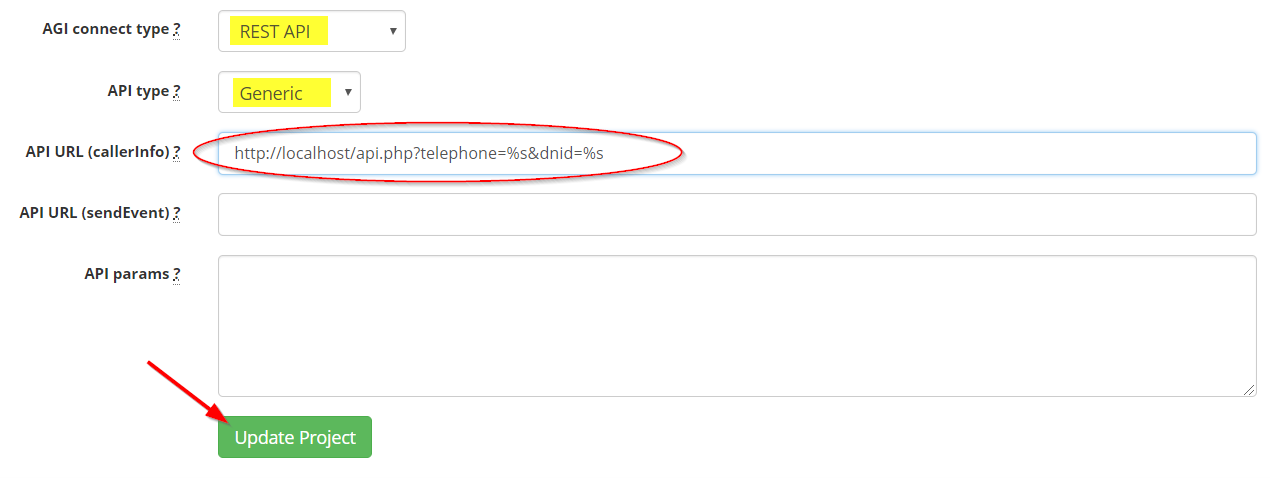
*parametri pentru fiecare tip de API conform datelor de mai jos (sectiunea Help)
Api params usage: Generic: type=json&root_tag=&send_request_headers=0&ignore_response=0 Salesforce: username=&password=&token=&contact_url=&custom_url=&webservices[send_call][xml]=CreateActivitiesWebService&webservices[send_call][method]=sendCallInfo Soap: root_tag=&success_tag=&func_name= Ticketsys: - MiniCRM: SystemId=&APIKey= Freshdesk: domain=&user=&password= Pipedrive: domain=&user=&token=
4. Testare URL Backend¶
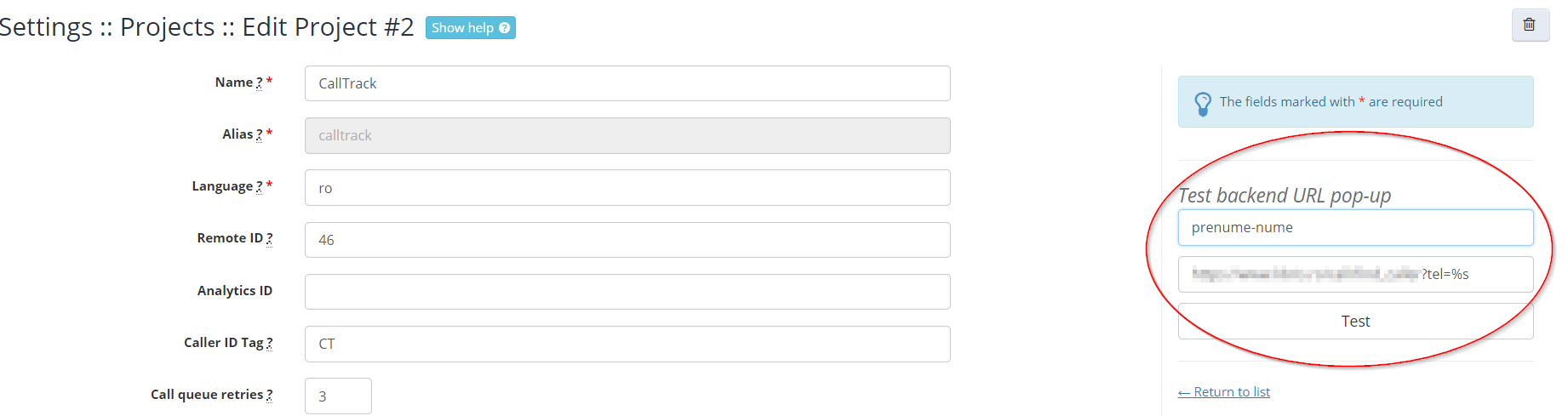
Disponibil in alte limbi: EN